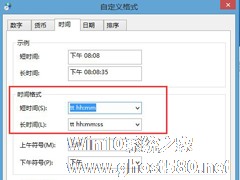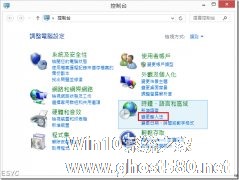-
为Win8.1设置个性主题的诀窍
- 时间:2024-11-26 00:47:26
大家好,今天Win10系统之家小编给大家分享「为Win8.1设置个性主题的诀窍」的知识,如果能碰巧解决你现在面临的问题,记得收藏本站或分享给你的好友们哟~,现在开始吧!
很多朋友都会为自己的系统设置个性主题,自从Win7/XP系统可以通过设置来让我们的主题个性化,同样的Win8.1系统也不例外,我们可以创建自定义的Win8.1系统主题,现在便同大家分享下设置诀窍吧。
什么是Win8.1系统主题?
- Win8.1系统主题是图片、颜色和声音的组合。 主题包括:

主题的各个部分:
1.桌面背景。为桌面上打开的窗口提供背景的图片、颜色或设计。 桌面背景可以是单张图片或幻灯片放映。 你可以选择 Windows 附随的桌面背景图片,也可使用你自己的图片。
2.窗口边框颜色。窗口边框和任务栏的颜色。 主题可以包含一个特定的窗口边框颜色,或者可以根据桌面背景图片中的颜色自动选择颜色。
3.声音。在电脑上发生事件时听到的相关声音的集合。 事件可能是你执行的一个操作,例如登录到你的电脑,也可能是你的电脑执行的操作,例如让你知道何时收到新的电子邮件。
4.屏幕保护程序。在特定的一段时间内没有使用鼠标或键盘后,电脑屏幕上显示的移动图片或图案。 在 Windows 随附的主题中已禁用屏幕保护程序,但是你可以启用并向主题中添加一个屏幕保护程序。
Win8.1系统主题设置步骤:
你可以在“控制面板”的“个性化”中找到你的所有主题。 点击或单击任何主题以将其应用于桌面。通过以下方式打开“个性化”:
- 从屏幕的右边缘向中间轻扫,点击“搜索”(如果使用鼠标,则指向屏幕的右上角,然后将指针向下移动,再单击“搜索”),在搜索框中输入“个性化”,然后依次点击或单击“设置”和“个性化”。
在“控制面板”的“个性化”中,有四种类型的主题:
1.我的主题。你创建、更改、保存或下载的主题。 只要对主题进行更改,这些新设置即会在此处显示为一个未保存的主题。
2.Windows 默认主题。 Windows 主题,可用于个性化你的电脑。大多数此类主题均包含一个桌面背景幻灯片。
3.安装的主题。你的电脑制造商或其他非 Microsoft 提供商创建的主题。
4.高对比度主题。让屏幕上的项目更易于查看的主题。 高对比度主题不包括自动窗口边框颜色或桌面背景幻灯片放映。
别具一格的主题总会让我们的系统桌面看起来特别有个性,如果你是个喜欢有自己特色主题的朋友,那就试试以上我们为大家分享的详细步骤来进行操作,相信定能让你的主题充满个性化。
以上就是关于「为Win8.1设置个性主题的诀窍」的全部内容,本文讲解到这里啦,希望对大家有所帮助。如果你还想了解更多这方面的信息,记得收藏关注本站~
『Win10系统之家文♀章,转载请联系!』
相关文章
-

很多朋友都会为自己的系统设置个性主题,自从Win7/XP系统可以通过设置来让我们的主题个性化,同样的Win8.1系统也不例外,我们可以创建自定义的Win8.1系统主题,现在便同大家分享下设置诀窍吧。
什么是Win8.1系统主题?
-Win8.1系统主题是图片、颜色和声音的组合。主题包括:
主题的各个部分:
1.桌... -
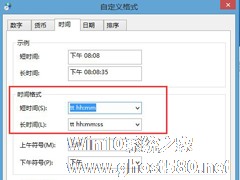
Win8.1时间设置中默认都是显示24小时制的,但是有些人更习惯12小时制,平常跟别人说起时间的时候也一般都是说晚上8点,而不是说20点。本文就来介绍一下Win8.1把时间设置为12小时制的步骤。
1、点击右下角时间标签,并在弹出的窗口中选择“更改日期和时间设置”选项;
2、然后在日期和时间设置页再点击“更改日期和时间”;<p -
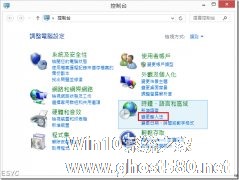
如果你是使用Win8.1系统的用户,都会注意到在此系统中的输入法跟之前的系统相比有些不一样。很多朋友想通过此系统打出繁体字的中文来,那么该如何实现呢?现在便将诀窍迅速分享给大家。
1.修改注音输入法的键盘对应方式,但此法只适用於传统桌面环境。
2.修改简体拼音输入法的字元集设定,使其输出繁体中文字集。
第一:修改注音输入法设定
提醒各位... -

我们都知道Win8.1系统在默认的情况下,会将临时文件都保存在C盘,这样我们的C盘便面临着太过臃肿的烦恼,甚至会让我们的系统变得更慢。那有什么好的方案可以避免呢?我们可以通过修改临时文件的路径,将其移动到非系统盘中便可以避免了。现在我们就一起来看下该如何操作吧!
1.首先我们点击"计算机——右键属性—&mdas...